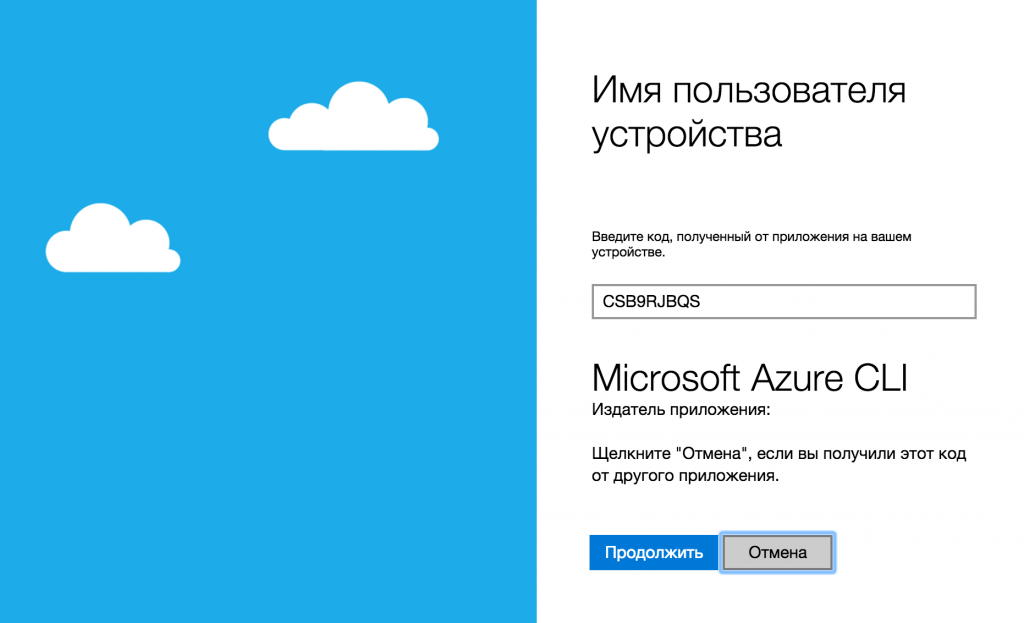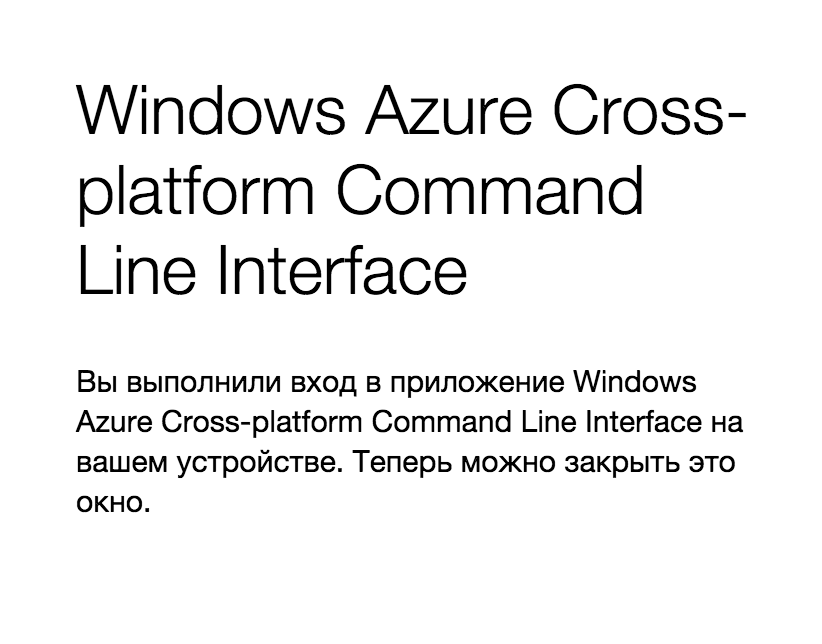Azure Command-Line Interface (Azure CLI) написан на JavaScript и требует наличия Node.js для работы.
Azure Command-Line Interface (Azure CLI) написан на JavaScript и требует наличия Node.js для работы.
Установка возможна тремя способами:
- с помощью инсталлятора;
- с помощью Node.js;
- запуск Docker-контейнера с Azure CLI.
Содержание
Установка с помощью инсталлятора
Установка с помощью Node.js
Установка Node.js на OS X хорошо описана тут>>>.
После установки – проверяем:
$ node -v v5.0.0
И устанавливаем Azure CLI:
$ sudo npm install azure-cli -g
Проверяем:
$ azure help info: Executing command help info: _ _____ _ ___ ___ info: /_ |_ / | | | _ __| info: _ ___/ _ __/ /| |_| | / _|___ _ _ info: (___ /_/ _/___|___/|_|____| _____) info: (_______ _ _) _ ______ _)_ _ info: (______________ _ ) (___ _ _) info: info: Microsoft Azure: Microsoft's Cloud Platform info: info: Tool version 0.9.13
Запуск с помощью Docker
$ sudo docker run -it microsoft/azure-cli ... root@59e12ba10540:/# azure help info: Executing command help info: _ _____ _ ___ ___ info: /_ |_ / | | | _ __| info: _ ___/ _ __/ /| |_| | / _|___ _ _ info: (___ /_/ _/___|___/|_|____| _____) info: (_______ _ _) _ ______ _)_ _ info: (______________ _ ) (___ _ _) info: info: Microsoft Azure: Microsoft's Cloud Platform info: info: Tool version 0.9.10
Авторизация
Azure поддерживает два типа авторизации:
- с помощью MS аккаунта;
- с помощью файла настроек.
Мы будем использовать первый вариант, так как он поддерживает работу с Azure Resource Manager.
Выполняем:
$ azure login info: Executing command login info: To sign in, use a web browser to open the page https://aka.ms/devicelogin. Enter the code CSB9RJBQS to authenticate. If you're signing in as an Azure AD application, use the --username and --password parameters. ...
В браузере открываем https://aka.ms/devicelogin, в которой вводим указанный код:
Готово:
Azure CLI тоже залогинился:
$ azure login info: Executing command login info: To sign in, use a web browser to open the page https://aka.ms/devicelogin. Enter the code CSB9RJBQS to authenticate. If you're signing in as an Azure AD application, use the --username and --password parameters. info: Added subscription Free Trial info: Setting subscription "Free Trial" as default + info: login command OK
Настройки Azure CLI хранит в каталоге .azure в домашней директории:
$ cat ~/.azure/azureProfile.json
{
"environments": [],
"subscriptions": [
{
"id": "97214f99-1f75-4602-91ee-715556cd5906",
"name": "Free Trial",
"user": {
"name": "[email protected]",
"type": "user"
},
"tenantId": "df5263cb-3cce-4550-a014-c9731721070d",
"state": "Enabled",
"isDefault": true,
"registeredProviders": [],
"environmentName": "AzureCloud"
}
]
Готово.
Ссылки по теме